Questões sobre Internet Explorer
Lista completa de Questões sobre Internet Explorer para resolução totalmente grátis. Selecione os assuntos no filtro de questões e comece a resolver exercícios.
Informática / Microinformática - Internet Explorer - Centro de Seleção e de Promoção de Eventos UnB (CESPE) - 2013
No que diz respeito aos programas de navegação Microsoft Internet Explorer e Mozilla Firefox, julgue os itens seguintes.
Um dos recursos disponíveis no Microsoft Internet Explorer é o módulo Internet Sync, que, depois de configurado, permite ao usuário acessar o Histórico de Navegação ou o menu Favoritos de um computador mediante outros computadores.
- C. Certo
- E. Errado
Carla precisa realizar as seguintes configurações no Internet Explorer 9:
− Definir a página da empresa como a página que será exibida ao abrir o navegador.
− Excluir informações armazenadas sobre sites visitados.
− Alterar a maneira como os arquivos de internet temporários são utilizados e por quanto tempo o histórico de navegação será salvo.
− Alterar os provedores de pesquisa utilizados quando se faz uma pesquisa na barra de endereços.
− Alterar as configurações de navegação com guias e configurações de pop-ups.
Para realizar estas tarefas há uma ferramenta que permite alterar ou restaurar as diversas configurações gerais do navegador em um único lugar. Para acessar essa ferramenta clica-se no botão Ferramentas (que possui o ícone de uma roda dentada) no canto superior direito da janela do navegador e na opção
- A. Gerenciador de Tarefas.
- B. Configurações.
- C. Opções da Internet.
- D. Opções Gerais.
- E. Gerenciar Configurações.
O escritório contábil da concessionária de veículos AutoMais possui um computador, utilizado pelos funcionários desse setor para realizar as suas atividades diárias. Esse computador possui três navegadores instalados e, atualmente, o Mozilla Firefox está definido como padrão. Os colaboradores têm dificuldades para utilizar este navegador, tendo em vista que estão acostumados a usar o Internet Explorer 8 (configuração padrão). O procedimento correto para definir o navegador Internet Explorer 8 como padrão é abrir o Internet Explorer,
- A. clicar no botão ferramentas e em Opções da Internet / clicar na guia programas e clicar em Tornar Padrão / clicar em Ok e fechar o Internet Explorer.
- B. clicar no botão gerenciar e em Opções da Internet / clicar na guia programas e clicar em Definir como Padrão / clicar em Ok e fechar o Internet Explorer.
- C. clicar no botão ferramentas e em Opções da Internet / clicar na guia configurações e clicar em Definir como Padrão / clicar em Ok e fechar o Internet Explorer.
- D. clicar no botão configurações e em Opções da Internet / clicar na guia definições e clicar em Definir como Padrão / clicar em Ok e fechar o Internet Explorer.
- E. clicar no botão configurações e em Opções da Internet / clicar na guia aplicativos e clicar em Definir como Padrão / clicar em Ok e fechar o Internet Explorer.
A distribuidora Mega Peças inaugurou, recentemente, sua loja virtual com o endereço www.megapecas.com.br, atendendo à venda de peças pela Internet. O proprietário solicitou que, em todos os computadores de sua empresa, seja alterada a página inicial (Home Page) do navegador Internet Explorer 8 (configuração padrão), a fim de que o colaborador, ao abrir o navegador, acesse diretamente o site www.megapecas.com.br. O procedimento correto para definir essa página como a inicial (Home Page) no aplicativo em questão é abrir o Internet Explorer, acessar o site www.megapecas.com.br,
- A. clicar no botão ferramentas e clicar em Opções da Internet / na guia geral clicar em Usar atual / clicar em Ok.
- B. clicar no botão ferramentas e clicar em Opções da Internet / na guia geral clicar em Usar em Branco / clicar em Ok.
- C. clicar no botão configurações e clicar em Opções da Internet / na guia geral clicar em Usar em Branco / clicar em Ok.
- D. clicar no botão ferramentas e clicar em Configurações da Internet / na guia geral clicar em Usar atual / clicar em Ok.
- E. clicar no botão configurações e clicar em Definições da Internet / na guia propriedades clicar em Usar atual / clicar em Ok.
Informática / Microinformática - Internet Explorer - Centro de Seleção e de Promoção de Eventos UnB (CESPE) - 2013
Com relação ao ambiente Windows e a aplicativos de edição de textos e de navegação na Internet, julgue os itens seguintes.
No Internet Explorer, a opção de armazenamento de histórico de navegação na Web permite o armazenamento de informações dos sítios visitados e selecionados pelo usuário, de modo que, em acesso futuro, elas sejam encontradas diretamente a partir do menu Favoritos.
- C. Certo
- E. Errado
Utilizando o navegador Internet Explorer 8 (configuração padrão), considere a imagem a seguir que exibe a caixa de pesquisa do aplicativo.

Para alterar o provedor de pesquisa padrão, o procedimento correto é: clicar na seta à direita da caixa de pesquisa,
- A. clicar em opções de pesquisa / clicar no provedor de pesquisa que deseja definir como padrão / clicar em definir como padrão e clicar em fechar.
- B. clicar em gerenciar provedores de pesquisa / clicar no provedor de pesquisa que deseja definir como padrão / clicar em definir como padrão e clicar em OK.
- C. clicar em gerenciar provedores de pesquisa / clicar no provedor de pesquisa que deseja definir como padrão / clicar em aplicar como padrão e clicar em OK.
- D. clicar em gerenciar provedores de pesquisa / clicar no provedor de pesquisa que deseja definir como padrão / clicar em definir como padrão e clicar em fechar.
- E. clicar em gerenciar provedores de pesquisa / clicar no provedor de pesquisa que deseja definir como padrão / clicar em estabelecer como padrão e clicar em fechar.
Atenção: Para responder às questões de números 51 e 52, considere as informações abaixo.
Claudia recebeu a seguinte lista de tarefas para serem realizadas no computador:
1. Bloquear janelas de pop-up no Internet Explorer 9 para ajudar a proteger o computador contra ação de scripts maliciosos.
2. Fazer backup de uma pasta chamada Importantes da partição F do disco rígido para um pen drive.
3. Desinstalar o jogo Angry Birds Seasons do computador.
4. Desativar a execução de um aplicativo carregado na inicialização do Windows 7, que está tornando o processo de inicialização lento.
5. Verificar algumas informações da configuração do computador, como a velocidade do processador e a quantidade de memória disponível.
Para executar a tarefa 1 corretamente, Claudia- A. abriu o Internet Explorer 9, clicou na ferramenta que possui o desenho de uma estrela, no canto superior direito da janela, selecionou a opção Segurança e, em seguida, clicou na opção Desativar Janelas pop-up.
- B. clicou no botão Iniciar do Windows 7, selecionou a opção Painel de Controle, selecionou a opção Rede e Internet, selecionou a opção Opções da Internet. Na caixa de diálogo que se abriu, selecionou a aba Conteúdo e, em seguida, marcou a opção Desativar Janelas pop-up.
- C. abriu o Internet Explorer 9, clicou na ferramenta que possui o desenho de uma casa, selecionou a opção Segurança e, em seguida, clicou na opção Navegação InPrivate. Na caixa de diálogo Propriedades de Internet, selecionou a opção Desativar Janelas pop-up.
- D. arbiu o Internet Explorer 9, clicou na ferramenta que possui o desenho de uma roda dentada, no canto superior direito da janela, selecionou a opção Opções da Internet. Na caixa de diálogo que se abriu, clicou na aba Privacidade e desmarcou a caixa de seleção Ativar Bloqueador de pop-ups.
- E. clicou no botão Iniciar do Windows 7, no campo para pesquisa de programas e arquivos, digitou inetcpl.cpl e clicou no botão OK para abrir a caixa de diálogo Propriedades de Internet. Em seguida, selecionou a guia Segurança e desmarcou a caixa de seleção Ativar Bloqueador de pop-ups.
Informática / Microinformática - Internet Explorer - Fundação Escola Superior do Ministério Público do Estado do RJ (FEMPERJ) - 2012
O Internet Explorer 9 BR representa um dos principais browsers para acesso a sites na internet. Para exibir favoritos deve-se atuar no seguinte ícone:
- A.

- B.

- C.

- D.

- E.

Informática / Microinformática - Internet Explorer - Centro de Seleção e de Promoção de Eventos UnB (CESPE) - 2012
Acerca de programas de navegação, julgue os itens seguintes.
O Internet Explorer 9.0 permite que sejam instaladas extensões que acrescentem funcionalidades ao navegador.
- C. Certo
- E. Errado
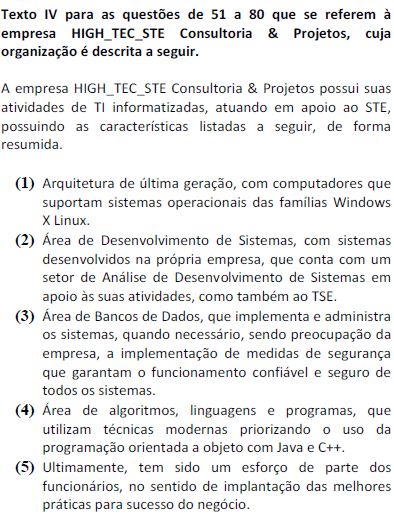
Observe o código, em Javascript.
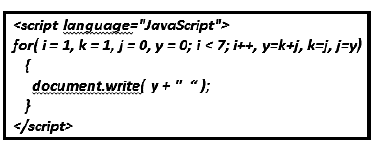
Na execução no browser Internet Explorer 8 BR, este código irá gerar a seguinte saída
- A. 1 2 3 5 8 13
- B. 0 1 1 2 3 5


